我們在使用WinXP系統的時候,要查看E盤時,E盤沒有權限,給權限的話,右鍵沒有安全選項卡。為何會這樣呢?重新這樣的問題要如何去解決呢?那下面小編就和大家介紹一下WinXP系統設置安全選項卡的方法。
設置方法如下:
1、正常情況下,遇到某一個盤符沒有權限,只要右鍵點擊該盤符→屬性。

2、E盤屬性→安全。

3、添加→高級→立即查找→找到當前的賬號→允許→確定,這樣就會有權限了。
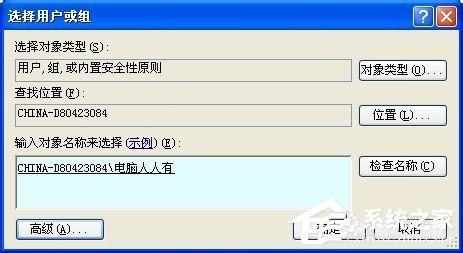
4、問題是:右鍵E盤可能會沒有安全選項卡。
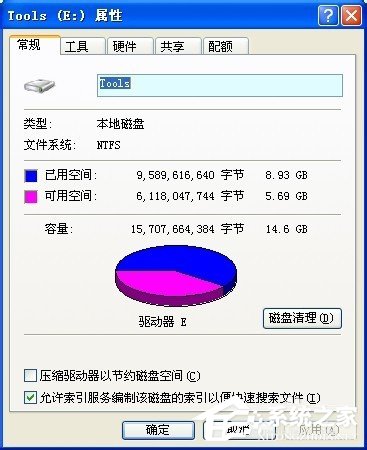
5、解決方法:開始→控制面板→文件夾選項。
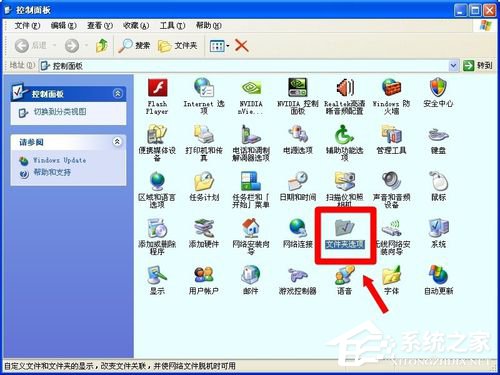
6、文件夾選項→查看→去掉 只用簡單文件共享(推薦)前的選中對勾→確定。
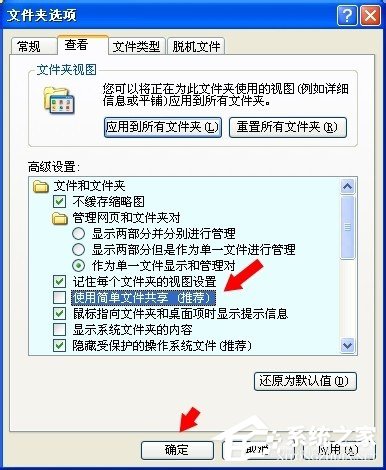
7、再去查看E盤屬性中就有安全選項卡了,按照步驟給權限即可解決問題了。

關於WinXP系統設置安全選項卡的方法就給大家詳細介紹到這裡了。你們在使用電腦的過程中,也會遇到這樣問題的,那請你們參考一下上述的方法,看了就知道這麼解決這樣的問題了。